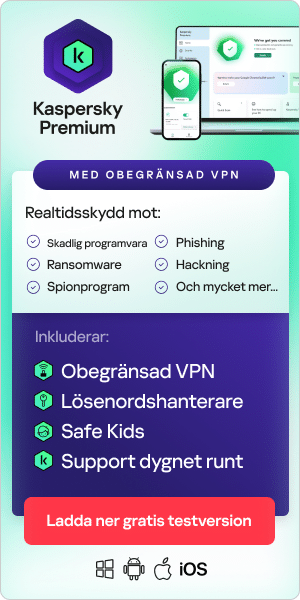Internet ger tillgång till ett brett utbud av information och tjänster, men allt innehåll är inte lämpligt för barn. Vad som anses lämpligt eller inte är upp till den enskilde föräldrarna och vårdnadshavaren att avgöra, och kommer att variera beroende på ålder, förmåga, värderingar, övertygelse osv.
Många föräldrar och vårdnadshavare tycker att föräldrakontroll är ett användbart sätt att se till att deras barn inte utsätts för olämpligt innehåll på nätet. Läs vidare för att ta reda på mer om föräldrakontroller och hur du konfigurerar dem för olika plattformar och enheter.
Vad gör föräldrakontroller?
Föräldrakontroller gör att du kan styra vad ditt barn får åtkomst till online och hur länge. De kan filtrera bort olämpligt innehåll, som pornografi eller våld, begränsa vilka bilder eller onlinekonversationer som får delas, och sätta gränser för skärmtiden. Föräldrakontrollen kan ställas in på tre olika nivåer:
- På nätnivå – hos din bredbandsleverantör
- På enhetsnivå – på din telefon, surfplatta, spelkonsol eller dator
- På programnivå – Inom webbläsare, appar, spel och streamingtjänster
Det finns också dedikerade appar för föräldrakontroll som gör att du kan ta större kontroll över ditt barns onlineupplevelse.
Beroende på produkt kan dessa verktyg:
- Filtrera bort eller blockera olämpliga webbplatser och annat innehåll
- Begränsa möjligheten att ladda ned eller köpa vissa typer av appar
- Kontrollera användningen och åtkomsten av vissa enheter i ditt hemnätverk
- Övervaka och rapportera om webbplatser och appar som ditt barn använder
- Blockera musik med olämpliga texter
- Övervaka vad ditt barn lägger upp eller ser på sociala medier
- Begränsa vad ett barn kan hitta med en sökmotor
- Övervaka och/eller begränsa vad ditt barn får skriva eller utsätts för, till exempel nätmobbning eller hatpropaganda
- Begränsa den totala skärmtiden eller skärmtiden för vissa appar
- Begränsa möjligheten att titta på videoklipp, filmer eller tv-program baserat på åldersklassificeringar
- Be ett barn tänka om vad det ska skicka eller posta om det kan vara olämpligt eller sårande för andra.
Det är viktigt att komma ihåg att verktyg för föräldrakontroll bara fungerar på de enheter, nätverk eller tjänster som de är installerade på. De fungerar inte om ditt barn loggar in hemifrån på någon annans enhet och kontroller på nätverksnivå kanske inte fungerar om ett barn ansluter via ett mobilnätverk eller ett Wi-Fi-nätverk hemifrån.
I den här guiden tittar vi på hur du konfigurerar föräldrakontroller på några populära enheter, plattformar och tjänster, inklusive:
- iPhone
- Android
- Windows 10.
- Webbläsare
- YouTube
- Netflix
- Sökmotorer
- Nintendo Wii och Nintendo DS
Hur man ställer in föräldrakontroller på iPhone
Så här ställer du in skärmtid samt innehålls- och sekretessbegränsningar på en iPhone:
- Gå till Inställningar och tryck på Skärmtid .
- Tryck på Aktivera skärmtid och tryck sedan på den igen. Välj Det här är min [enhet] eller Det här är mitt barns [enhet].
- Om du är förälder eller vårdnadshavare på din enhet och vill förhindra en annan familjemedlem från att ändra dina inställningar trycker du på Använd lösenord för skärmtid för att skapa ett lösenord. Ange sedan lösenordet igen för att bekräfta.När du har bekräftat ditt lösenord kommer du bli ombedd att ange ditt Apple ID och lösenord. Detta kan användas för att återställa ditt lösenord för skärmtid om du glömmer det.
- Om du ställer in skärmtid på ditt barns enhet följer du anvisningarna tills du kommer till Lösenord för skärmtid och anger ett lösenord. Bekräfta genom att ange lösenkoden igen. När du har bekräftat ditt lösenord blir du ombedd att ange ditt Apple ID och lösenord. Detta kan användas för att återställa ditt lösenord för skärmtid om du glömmer det.
- Tryck på Innehålls- och sekretessbegränsningar . Om du tillfrågas anger du ditt lösenord och aktiverar sedan Innehålls- och sekretessbegränsningar.
Välj ett lösenord som skiljer sig från det du använder för att låsa upp enheten. Ändra eller stänga av lösenordet på ditt barns enhet genom att trycka på Inställningar > Skärmtid > [ditt barns namn] . Tryck sedan på Byt lösenord för skärmtid eller Stäng av lösenord för skärmtid och autentisera ändringen med Face ID, Touch ID eller enhetens lösenord.
Med iOS 16, medan du ställer in skärmtid för ett barns enhet, kan du ställa in åldersrelaterade begränsningar för innehåll i appar, böcker, tv-program och filmer. Följ bara instruktionerna på skärmen under installationen.
Hur man ställer in föräldrakontroller på Android
Androids föräldrakontroller finns i appen Google Play Butik, så du måste öppna det på den enhet som du vill att barnskyddet ska användas på. Beroende på vilken version av Android du har kommer du antingen att se den treradiga hamburgermenyikonen i sökfältet högst upp, eller en klickbar profilbild. Tryck på den och sedan på Inställningar. Sedan:
- Du bör nu se flera alternativ på sidan Inställningar. Välj Familj . Tryck på pilen till höger på skärmen.
- När du trycker på pilen expanderar den avsnittet så att du kan se tillgängliga alternativ och aktuell status för föräldrakontrollerna. Om någon inte redan har konfigurerat föräldrakontroller för den här enheten bör det stå att barnskyddet är avstängt. Tryck på det alternativet för att fortsätta.
- Innan du kan ändra inställningarna för föräldrakontrollen måste du aktivera föräldrakontrollen. Det kan du göra genom att trycka på knappen längst upp på den här sidan. Tryck på samma knapp om du av någon anledning vill stänga av föräldrakontrollen igen.
- Android ber dig nu att skapa en PIN-kod för att förhindra att barn går till inställningarna och stänga av föräldrakontrollerna. Kom ihåg denna pinkod, eftersom du inte kan stänga av barnkontrollen utan den.
- Du bör nu återvända till sidan Inställningar > Föräldrakontroll , den här gången med meddelandet ”Föräldrakontroller är aktiverade” överst. Du kan nu trycka på den typ av innehåll som du vill lägga till begränsningar för.
- Gränssystemet är enkelt: välj helt enkelt den åldersklassificering du vill tillämpa så sköter Android resten. Om du begränsar spel och appar till en viss ålder, utesluts även appar som inte har någon åldersklassificering.
Installera Family Link
Om du behöver mer komplexa föräldrakontroller kan du överväga Family Link-appen från Google Play Butik eller iOS App Store. Detta gör att du kan skapa en familjegrupp genom att bjuda in familjemedlemmar via deras Google-konton (eller skapa nya, för personer under 13 år) och när du har skapat den kan du ställa in gränser för varje konto, inte bara för ett enhet.
Med Family Link kan du ställa in tidsgränser och läggtider, blockera eller tillåta specifika appar, hitta enheter och dölja specifika appar helt. Den meddelar dig också om dina familjemedlemmar försöker ladda ner appar från Play Butik, så att du kan godkänna eller avslå begäran.
Family Link kan begränsa appåtkomst till maskinvarufunktioner som mikrofonen eller kameran. Den kan ställa in filtreringsinställningar för YouTube Kids-appen och hantera SafeSearch-inställningar för Googles webbsökningar. Du kan göra en del av dessa saker via Family Link-webbplatsen (families.google.com) men funktioner som skärmtidsbegränsningar är endast tillgängliga i appar.
Hur man ställer in föräldrakontroller i Windows 10
För att använda Windows Föräldrakontroll och funktionerna i Microsoft Family Safety behöver både du och ditt barn ett Microsoft-konto. Även om du kan skaffa ett Microsoft-konto till ditt barn innan du konfigurerar tillgängliga föräldrakontroller i Windows 10, är det enklare och mer okomplicerat att skaffa kontot under konfigurationsprocessen. Oavsett vad du bestämmer dig för så kommer du igång genom att följa dessa steg.
Föräldrakontroll tillämpas bara när barnet loggar in på en Windows-enhet med sitt eget Microsoft-konto. Dessa inställningar förhindrar inte vad de gör på sina vänners datorer, skoldatorer eller deras Apple- eller Android-enheter, eller när de använder en dator via någon annans konto (även ditt konto).
- Välj Start och välj Inställningar för att starta appen Windows Inställningar.
- Välj Konton .
- I den vänstra rutan väljer du Familj och andra användare .
- Välj Lägg till familjemedlem om ditt barn inte har ett separat konto på din enhet. Det här steget startar en guide för Microsoft-konton.
- Välj Lägg till ett barn och ange antingen ditt barns e-postadress eller välj Personen jag vill lägga till har ingen e-postadress.
- Läs den information som erbjuds (vad du ser här beror på vad du valde i steg ) och välj Stäng .
Hitta, ändra, aktivera eller inaktivera Föräldrakontroller (Windows 10):
Standardkontrollerna i Windows Family Safety kanske redan är aktiverade för ditt barns konto, men det är en bra idé att kontrollera att de uppfyller dina behov. Så här granskar du inställningarna, konfigurerar, ändrar, aktiverar eller inaktiverar dem, eller aktiverar rapportering för ett Microsoft-konto:
- Välj Start > Inställningar > Konton > Familj och andra personer och välj sedan Hantera familjeinställningar online .
- Logga in om du uppmanas till det och leta reda på det underordnade kontot i listan över konton som ingår i din familj. Välj Skärmtid under ditt barns namn för att öppna fliken Skärmtid.
- Ändra standardinställningarna för skärmtid med hjälp av rullgardinslistorna och dagliga tidslinjer.
- Välj Fler alternativ under ditt barns namn och välj Innehållsbegränsningar .
- Aktivera Blockera olämpliga appar och spel och Blockera olämpliga webbplatser . Lägg till appar och webbplatser som du vill blockera eller tillåta och välj en lämplig åldersklassificering.
- Välj fliken Aktivitet och expandera Hantera . Välj Aktivera aktivitetsrapporter och skicka veckorapporter via e-post till mig om du vill få veckorapporter över ditt barns aktiviteter medan han är online. Hur man ställer in föräldrakontroller i webbläsare

Så här konfigurerar du föräldrakontroller i Chrome
Om du skapar ett Google Family Link-konto kan du använda appen för att hantera webbplatser som barn kan besöka i Chrome. Du kan också begränsa deras möjlighet att ge behörigheter för webbplatser och blockera eller tillåta vissa webbplatser. Barn som är inloggade på sitt Google-konto kan inte använda inkognitoläge.
- Öppna Family Link- appen.
- Välj Visa i ditt barns profil.
- På kortet Inställningar trycker du på Hantera .
- Tryck på Filter i Google Chrome .
- Välj den inställning du vill använda:
- Tillåt alla webbplatser: Ditt barn kan besöka alla webbplatser om du inte blockerar några.
- Försök att blockera webbplatser för vuxna: Döljer mest stötande webbplatser och webbplatser.
- Tillåt endast vissa webbplatser: Ditt barn får bara besöka webbplatser som du tillåter.
- Tryck på Hantera webbplatser om du vill tillåta eller blockera vissa webbplatser manuellt.
Hur man konfigurerar föräldrakontroller på Microsoft Edge
Microsoft Edge erbjuder ett läge som kallas Kids Mode. Konfigurera detta genom att klicka på din kontoprofil i det övre högra hörnet av Edge och välja Surfa i barnläge. Härifrån blir du ombedd att välja lämplig ålder för ditt barn, antingen 5-8 eller 9-12.
Hur man konfigurerar föräldrakontroller på YouTube
Begränsat läge på YouTube är en valfri inställning som hjälper till att kontrollera barnförbjudet innehåll. När alternativet är aktiverat filtrerar YouTube bort innehåll för vuxna på den specifika enheten eller webbläsaren.
Det finns två sätt att använda Begränsat läge:
1. Om ditt barn delar ditt YouTube-konto, aktiverar du Begränsat läge på barnets enhet utan att påverka vad du ser på din enhet.
2. Om ditt barn har sina egna konton, aktivera Begränsat läge på alla deras enheter för att blockera potentiellt olämpligt innehåll.
Obs! För närvarande är barn över 13 år i USA inte kvalificerade för kontrollerade konton. De är myndiga att hantera sina egna konton.
Så här aktiverar du Begränsat läge på dina barns mobila enheter:
- Öppna YouTube-appen.
- Tryck på din profilbild i det övre högra hörnet.
- Tryck på Inställningar och sedan på Allmänt.
- Växla Begränsat läge till På -läget.
Så här aktiverar du Begränsat läge med YouTube-appen:
Om du använder iOS klickar du på knappen Konto i det övre högra hörnet. Välj Inställningar och sedan Allmänt . Sedan kan du aktivera Begränsat läge -filtrering.
Android-användare: Öppna ditt YouTube-/Google-konto. Välj Inställningar från ikonen med tre punkter. Rulla ned för att hitta Allmänt och aktivera sedan Begränsat läge .
Hur man ställer in föräldrakontroller på Netflix
Du kan styra vilket innehåll ditt barn ser på Netflix genom att skapa en profil på Netflix Kids. En Netflix Kidsprofil är avsedd för åldrarna 12 och under och spelar bara upp tv-program och filmer utvalda för barn och tillåter inte åtkomst till kontoinställningar eller Netflix mobilspel. Alla barnprofiler har en ikon som säger "barn" vilket gör dem enkla att identifiera.
Så här skapar du en Netflix-profil för varje familjemedlem:
- Gå till Hantera profiler och välj Lägg till profil .
- Skriv namnet på familjemedlemmen som profilen är till för. Om du vill använda Netflix Kids väljer du Barn .
- Välj Fortsätt så visas den nya profilen på ditt konto.
Om du vill ändra en befintlig profil på ditt konto till Netflix Kids-upplevelsen:
- Gå till Hantera profiler och klicka på profilen.
- Under Mognadsinställningar klickar du på Redigera och ange ditt kontolösenord när du uppmanas till det.
- Markera rutan för att visa Netflix Kids-upplevelsen och klicka sedan på Spara .
Hur man ställer in föräldrakontroller på sökmotorer
Google erbjuder SafeSearch och Bing har en egen funktion som begränsar antalet webbplatser du kan hitta. Dessa inställningar är i allmänhet effektiva för att begränsa vad ditt barn kan hitta vid sökningar, men de är inte perfekta och fungerar bara på de sökmotorer där de är konfigurerade.
Så här konfigurerar du Google SafeSearch:
- Gå till Googles sökmotor.
- Gå till Sökinställningar .
- Under Filter för SafeSearch, markera rutan bredvid Aktivera SafeSearch .
- Klicka på Spara längst ned på sidan.
Så här konfigurerar du Bing SafeSearch:
- Besök https://www.bing.com/account .
- Under Sök och SafeSearch växlar du till Strict .
- Klicka på Spara längst ned på sidan.
Så här konfigurerar du Yahoo SafeSearch:
- Öppna Yahoos sökmotor i en webbläsare eller öppna Yahoos sökapp och logga in.
- Sök efter en term och bläddra sedan ned till Inställningar längst ned till vänster på sidan.
- Klicka på Inställningar.
- Välj Inställningar.
- Välj SafeSearch-inställningar och tryck sedan på Klar (om du använder iOS).
Hur du ställer in föräldrakontroller på Nintendo Wii
Inställningarna i Wii föräldrakontroll gör att du kan hantera vilket Wii-innehåll som är tillgängligt för konsolanvändarna. Om du använder Föräldrakontrollen ombeds du att ställa in en fyrsiffrig PIN-kod som gör att du kan ändra inställningarna för Föräldrakontrollen i framtiden och komma åt innehåll som kan begränsas av inställningarna för Föräldrakontrollen.
Standardinställningen för Föräldrakontroll är "Av", vilket betyder att konsolen tillåter allt innehåll om du inte ändrar inställningarna. Det finns en inställning för Föräldrakontroll per konsol, så det är lämpligt att justera inställningarna till den säkraste nivån du behöver för din familj; Du kan sedan dela pinkoden med användare som kan få åtkomst till blockerat innehåll.
Så här justerar du inställningarna för Föräldrakontrollen:
- Öppna Wii systeminställningar.
- Klicka på den blå pilen för att komma till menyalternativen i Wii Systeminställningar 2.
- Välj Föräldrakontroll och välj Ja .
- Ange den fyrsiffriga PIN-koden och välj OK . Om du har glömt PIN-koden väljer du Jag har glömt för att svara på den hemliga frågan. (Svar på den hemliga frågan är skiftlägeskänsliga.)
- Du kan ställa in Högsta tillåtna spelbetyg på Wii-konsolen.
- Om din Wii-konsol också är ansluten till internet kan du sätta gränser för följande onlinefunktioner:
- Internetkanal
Om du har laddat ned webbläsaren Opera (i mån av tillgång) via Wii Shop Channel går det att tillåta eller begränsa användningen av webbläsaren. - Nyhetskanalen
Kontrollera åtkomsten till nyhetskanalen. - Wii-meddelanden
Du kan inaktivera Wii-konsolens förmåga att skicka och ta emot meddelanden från andra Wii-konsoler. Wii-konsoler kan bara skicka och ta emot meddelanden om båda Wii-användarna har angett varandras Wii-nummer i sina adressböcker. Ditt system kommer fortfarande att ta emot systemuppdateringar och relaterade affärsmeddelanden från Nintendo, oavsett denna inställning för Föräldrakontroll. - Användning av Wii-poäng
Den här inställningen styr användningen av Wii-poäng, som används för att hämta nedladdningar från Wii Shop Channel. Om den här inställningen är aktiverad, måste användarna ange den fyrsiffriga PIN-koden för att använda Wii-poäng för att ladda ner objekt från Wii Shop Channel. - Bekräfta att inställningen är som önskad genom att klicka på knappen "Slutförda inställningar" i det nedre högra hörnet.
Hur man ställer in föräldrakontroller på Nintendo DS
Föräldrakontroller kan ställas in när som helst på system i Nintendo 3DS-familjen. Du kan konfigurera dessa alternativ när du konfigurerar systemet i familjen Nintendo 3DS för första gången och senare kan de ändras via systeminställningarna.
Följ dessa steg för att ställa in Föräldrakontroller:
- Öppna programvaran Systeminställningar från HEM-menyn.
- Välj Föräldrakontroll och följ instruktionerna på skärmen.
- Välj en PIN-kod så att ditt barn inte kan ändra dina valda inställningar. Du ombeds att ange PIN-koden två gånger för att bekräfta.
- Välj en hemlig fråga och svar om du skulle glömma din PIN-kod. Detta kan användas för att hämta åtkomst till Föräldrakontroll om du glömmer din PIN-kod.
- Du kan välja att registrera en e-postadress; så välj en e-postadress som ditt barn inte har åtkomst till. Om du glömmer din PIN-kod och svaret på din hemliga fråga, kan du begära att en huvudnyckel skickas till din registrerade e-postadress, vilket gör att du kan återställa din PIN-kod. Du ombeds att ange e-postadressen två gånger.
- Som standard är alla alternativ för Föräldrakontroll aktiverade. Du kan konfigurera inställningarna individuellt efter dina behov genom att välja de separata ämnena. Observera att du behöver PIN-koden för att komma åt vissa viktiga funktioner, bland annat Internetinställningar och Formatera systemminnet.
- När du är nöjd med dina inställningar bekräftar du genom att trycka på knappen Klar . Du kommer tillbaka till framskärmen för Föräldrakontrollen.
Om du när som helst vill ändra dina inställningar går du till Föräldrakontroll via Systeminställningar. Du måste ange PIN-koden för att komma åt programvaran Föräldrakontroll efter att den har konfigurerats. Från Föräldrakontrollens framskärm kan du justera inställningar, ändra din PIN-kod, hemliga fråga, hemliga svar eller e-postadress, eller rensa inställningarna för Föräldrakontrollen helt.
Använd en föräldrakontrollapp som Kaspersky Safe Kids för att skydda dina barn
Även om du kan använda föräldrakontroller på en mängd olika enheter och plattformar, kanske du upptäcker att det bästa sättet att säkra ditt barns onlineaktivitet är att använda en särskild föräldrakontroll-app. Kaspersky Safe Kids skyddar dina barn online och offline med prisbelönta föräldrakontroller. Den innehåller flexibla verktyg som hjälper dig att skydda deras aktiviteter, övervaka deras beteende och lära dem självkontroll. Med Kaspersky Safe Kids kan du:
- Blockera åtkomst till olämpligt eller skadligt innehåll
- Ställ in skärmtidsgränser per barn och enhet
- Spåra dina barns plats med GPS
- Övervaka barnens YouTube-sökningar, så att du vet att de har sunda online-vanor
- Blockera sökförfrågningar mot skadliga vuxna ämnen som alkohol, tobak och hasardspel
Relaterade produkter:
Läs mer: